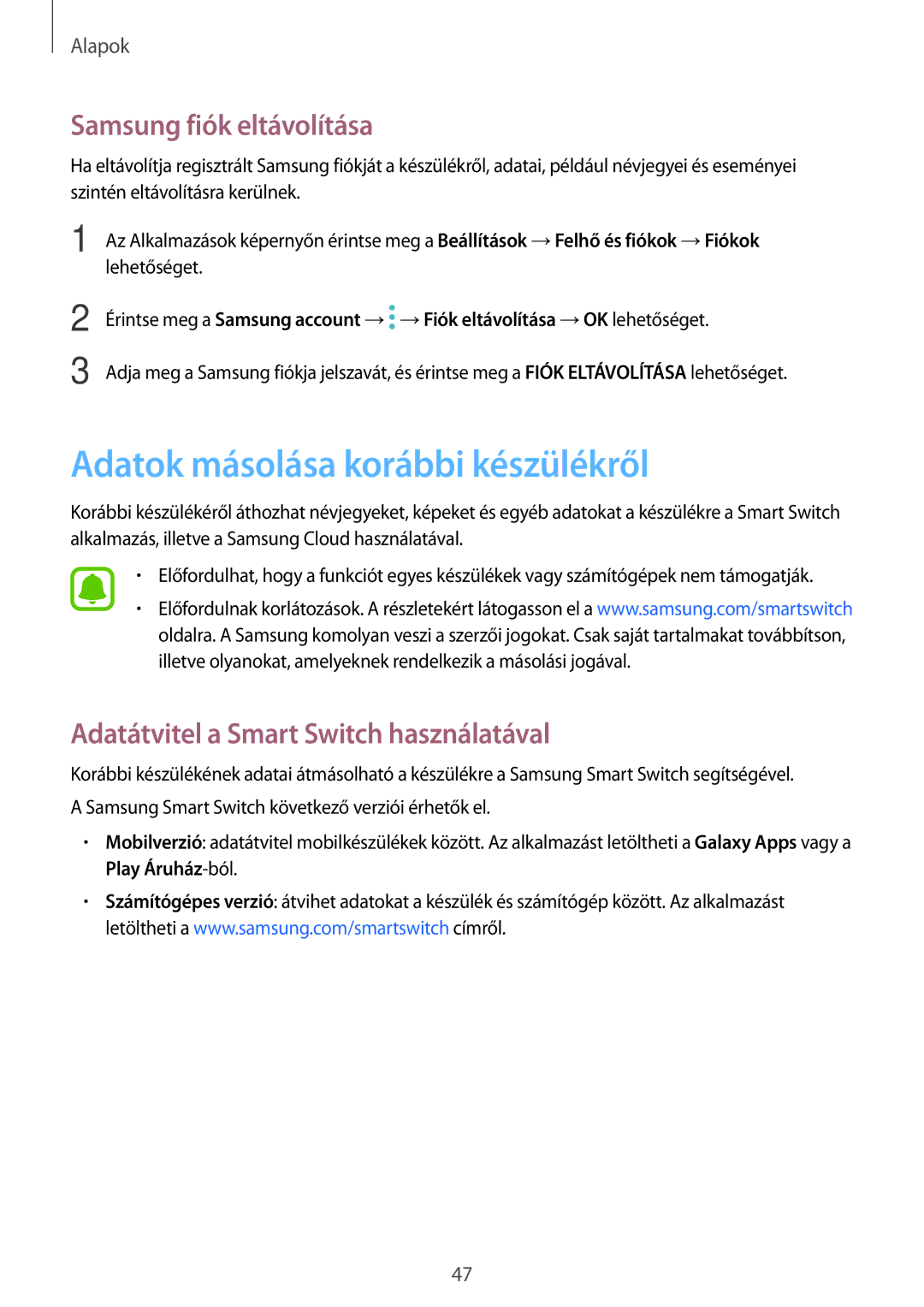Alapok
Samsung fiók eltávolítása
Ha eltávolítja regisztrált Samsung fiókját a készülékről, adatai, például névjegyei és eseményei szintén eltávolításra kerülnek.
1
2
3
Az Alkalmazások képernyőn érintse meg a Beállítások →Felhő és fiókok →Fiókok lehetőséget.
Érintse meg a Samsung account →![]() →Fiók eltávolítása →OK lehetőséget.
→Fiók eltávolítása →OK lehetőséget.
Adja meg a Samsung fiókja jelszavát, és érintse meg a FIÓK ELTÁVOLÍTÁSA lehetőséget.
Adatok másolása korábbi készülékről
Korábbi készülékéről áthozhat névjegyeket, képeket és egyéb adatokat a készülékre a Smart Switch alkalmazás, illetve a Samsung Cloud használatával.
•Előfordulhat, hogy a funkciót egyes készülékek vagy számítógépek nem támogatják.
•Előfordulnak korlátozások. A részletekért látogasson el a www.samsung.com/smartswitch oldalra. A Samsung komolyan veszi a szerzői jogokat. Csak saját tartalmakat továbbítson, illetve olyanokat, amelyeknek rendelkezik a másolási jogával.
Adatátvitel a Smart Switch használatával
Korábbi készülékének adatai átmásolható a készülékre a Samsung Smart Switch segítségével. A Samsung Smart Switch következő verziói érhetők el.
•Mobilverzió: adatátvitel mobilkészülékek között. Az alkalmazást letöltheti a Galaxy Apps vagy a Play
•Számítógépes verzió: átvihet adatokat a készülék és számítógép között. Az alkalmazást letöltheti a www.samsung.com/smartswitch címről.
47